- Hvis du møter HP-skriverenhetsbehandlingsfeilen, kan du se forskjellige typer meldinger og feilkoder.
- Men løsningene for hver enhetsbehandlingsfeil for HP-skriver er like.
- For å fikse problemet du støter på, følg de praktiske trinnene vist i artikkelen vår.

XINSTALLER VED Å KLIKKE LAST NED FILEN
Denne programvaren vil holde driverne i gang, og dermed holde deg trygg mot vanlige datamaskinfeil og maskinvarefeil. Sjekk alle driverne dine nå i tre enkle trinn:
- Last ned DriverFix (verifisert nedlastingsfil).
- Klikk Start søk for å finne alle problematiske drivere.
- Klikk Oppdater drivere for å få nye versjoner og unngå systemfeil.
- DriverFix er lastet ned av 0 lesere denne måneden.
Støter du på en enhetsbehandlingsfeil for en HP-skriver? Du kan være på utkikk etter noen praktiske trinn å prøve. Denne artikkelen vil hjelpe deg med noen feilsøkingsmetoder for å løse dette problemet.
HP-skriverbrukere snakker ofte om noen vanlige feil. De fleste av dem er enkle å fikse. Feilen i Windows Enhetsbehandling er imidlertid litt annerledes.
Denne typen problemer vises med en feilkode eller gir deg en melding som indikerer at noe er galt. En manuell skanning på enhetsbehandlingen finner kanskje ikke HP-skriveren heller.
Hvis du er interessert, se på løsningen for et relatert problem: HP-skriver mangler skrivehodefeil.
Vanligvis ser HP-skriverbrukere ofte ukjent enhet eller enheten er utilgjengelig eller lignende ting i enhetsbehandlingen. Brukere kan se meldinger som at HP-skriverenheten ikke er tilkoblet, USB-driverfeil eller uønskede tekster.
Du må følge noen spesielle trinn for å løse dette problemet. Vi har allerede funnet løsningen på installer HP-skriverdriveren uten feil og fikse problemet med enhetsbehandling. Før vi vet det, la oss lære om emnet vårt litt mer.
Hva er en enhetsbehandlingsfeil?
Enhetsbehandlingsfeil er noen problemer som Windows-operativsystemet viser med enten en feilmelding eller numeriske koder på enhetsbehandlingen eller mens du installerer driverprogramvare. For eksempel kode 1, kode 3, kode 10 osv.
HP-skriverbrukere får ofte denne typen feil. Hver av feilkodene og meldingen indikerer en annen ting. Men løsningene er først og fremst like når du vil fikse dem.
Hvordan fikser jeg HP-skriverdriverfeil?
1. Avinstaller skriverprogramvaren
- Koble fra skriveren.
- trykk Vinne + Jeg for å gå til Windows-innstillinger.
- Gå til Apper og klikk på Apper og funksjoner.

- Søk etter HP-skriverprogramvaren.
- Klikk på tre vertikale prikker og velg Avinstaller.
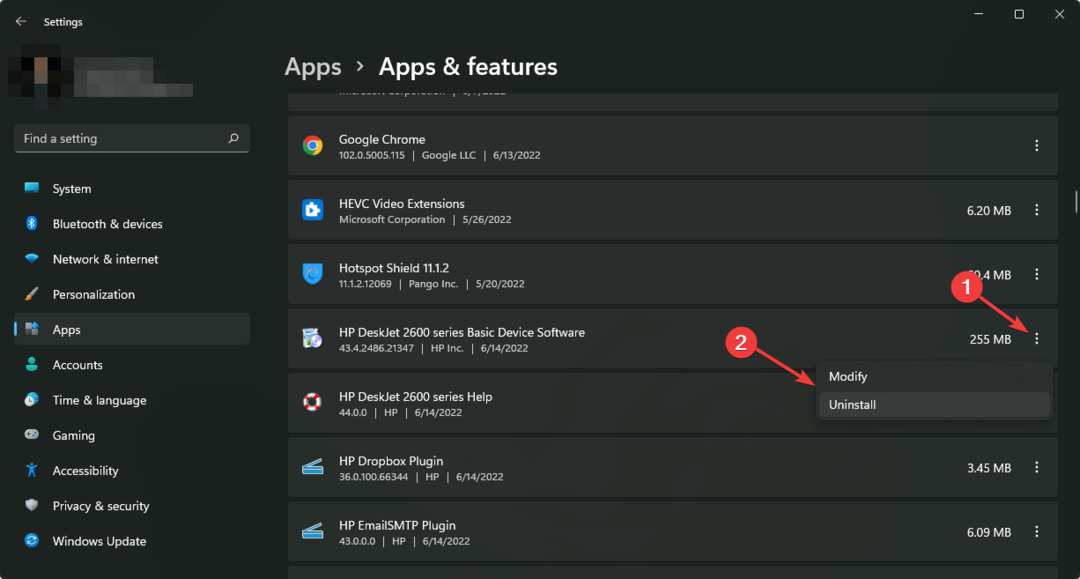
2. Avinstaller driveren
- Åpne Startmeny, type Enhetsbehandling, og trykk enter for å åpne den.

- Finn HP-skriveren, høyreklikk på den og velg Avinstaller enhet.
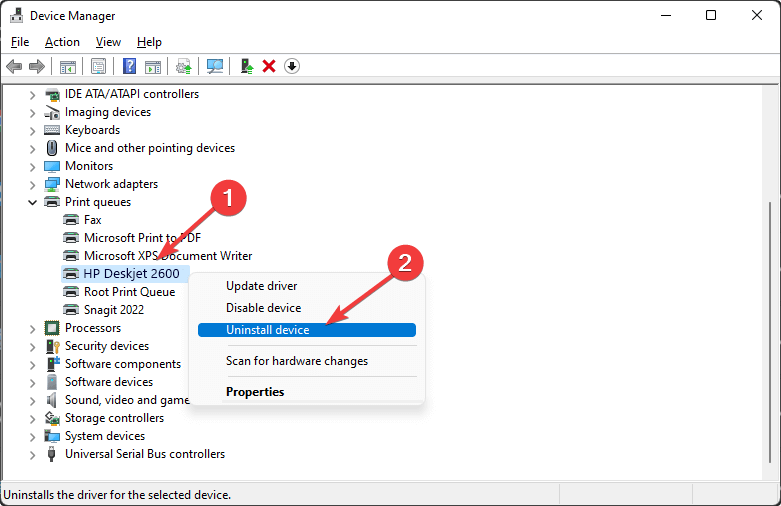
- Kryss av Forsøk å fjerne driveren for denne enheten og klikk på Avinstaller.
For å sikre at disse endringene ikke forårsaker ytterligere problemer, kan du lage en driversikkerhetskopi før du avinstallerer. Den enkleste og raskeste måten å gjøre det på er ved hjelp av et dedikert verktøy som DriverFix.
- Slik fikser du feilkode 22 på MSI Afterburner og lukk PC-en på en sikker måte
- Hva er LinkedIn ukjent vertsfeil og hvordan du fikser det
- Hva er Spectrum NETGE-1000-feil og hvordan du raskt fikser det
3. Slett HP-skrivere
- trykk Vinne + Jeg for å åpne Windows-innstillinger.
- Gå til Bluetooth og enheter og så Skrivere og skannere.
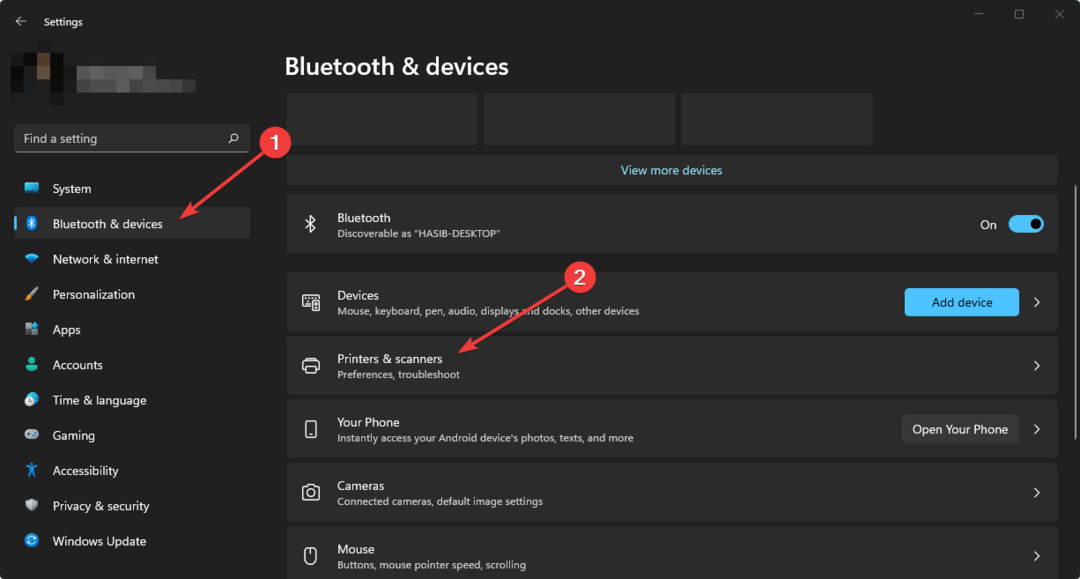
- Klikk på den tilgjengelige HP-skriveren.
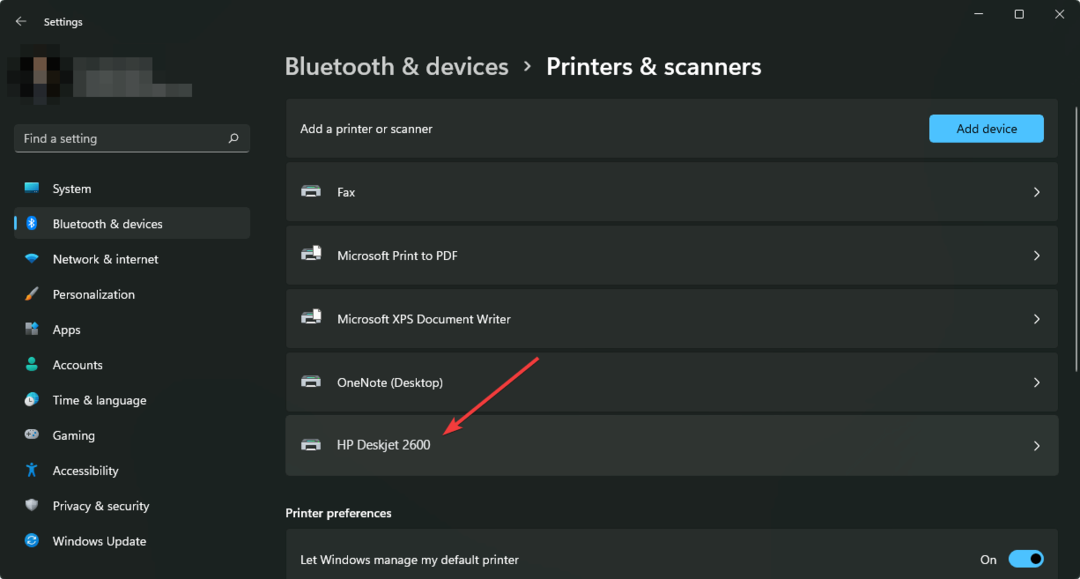
- Klikk deretter på Fjerne.
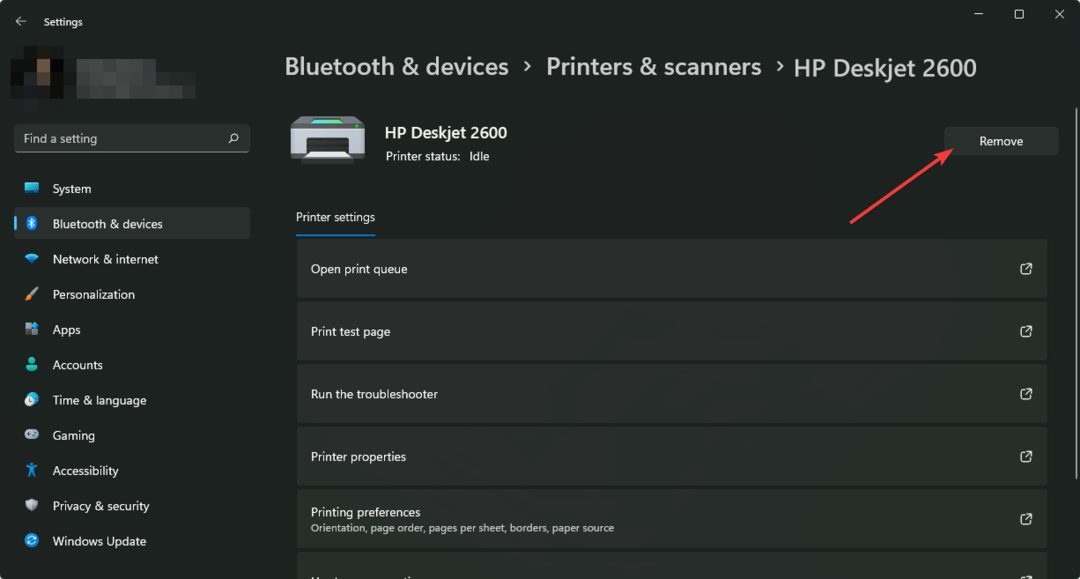
- Gjør dette for andre HP-skrivere én etter én, hvis det finnes noen.
- Start datamaskinen på nytt.
4. Slett midlertidige filer
- trykk Vinne + R for å åpne dialogboksen Kjør.
- Skriv inn følgende kommando og trykk enter.
%temp%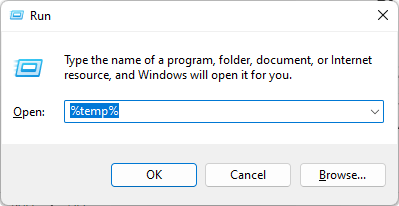
- Nå sletter du alt fra temp-mappen.
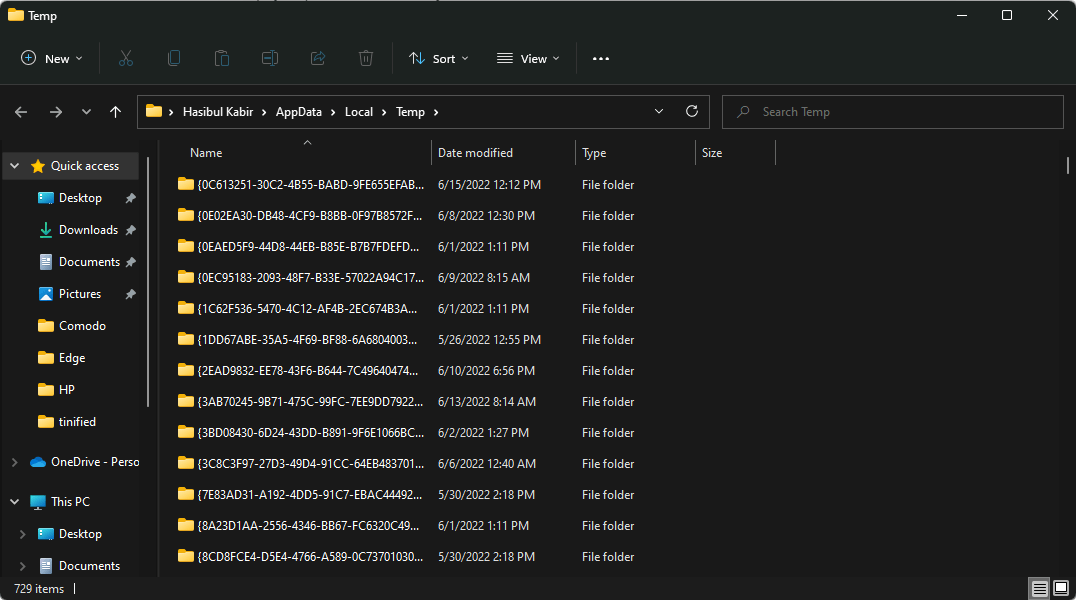
5. Fiks Register
- Last ned programvare som CCleaner.
- Installer og åpne den.
- Klikk på Register og så videre Skann etter problemer.
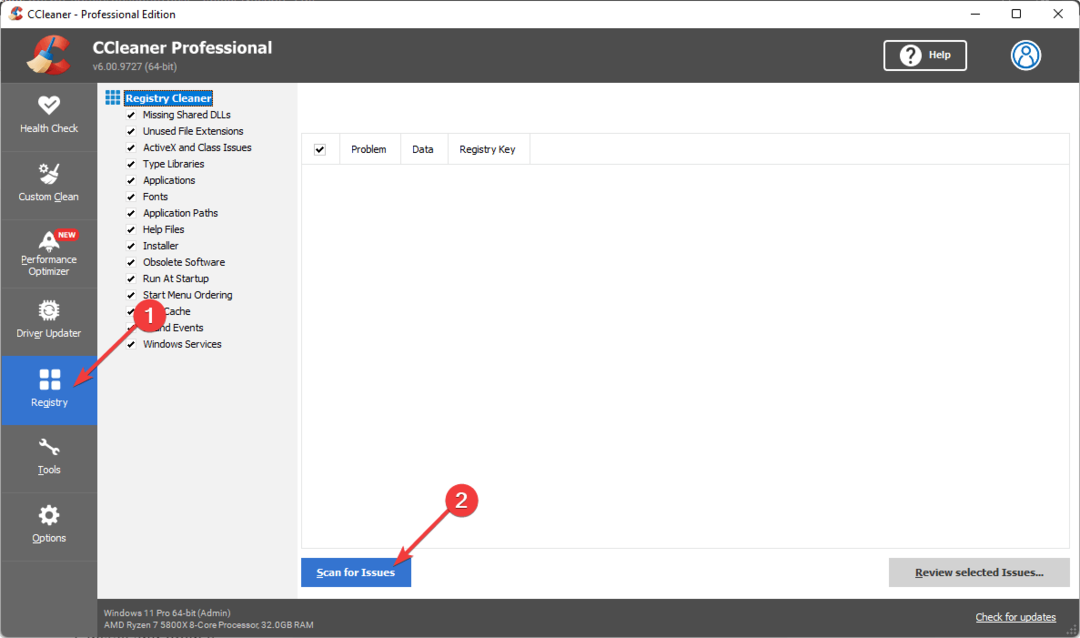
- Klikk på Gjennomgå utvalgte problemer.

- Deretter, hvis den ber om sikkerhetskopiering, gjør det eller ignorer det.
- Fiks registret.
6. Installer HP-skriveren på nytt
- Gå til denne siden for HPs offisielle driverprogramvare.
- Last ned riktig skriverprogramvare.
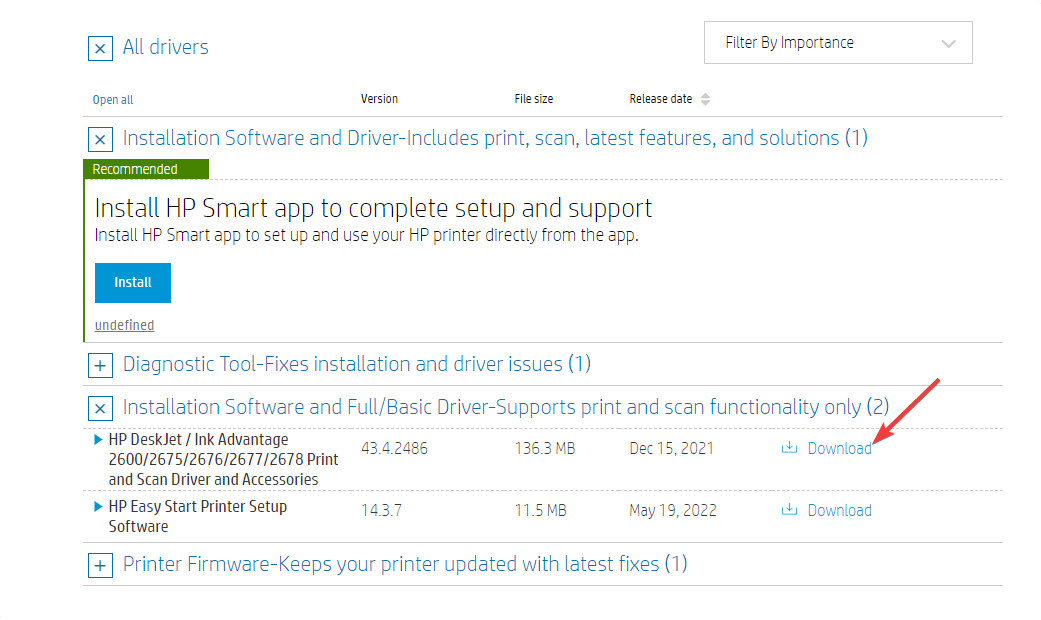
- Installer den på datamaskinen din igjen.
- Hvis prosessen ber deg koble til skriveren under installasjonen, kobler du den til PC-en.
MERK
Når du kobler til en HP-skriver, hvis det står noe som USB-enhetsfeil eller skriver som ikke er tilkoblet eller enhetsfeil oppdaget eller til og med HP-skriverenhet utilgjengelig, koble den til en annen USB-port. Fortsett deretter installasjonsprosessen.
Dette er de nødvendige trinnene for å fikse enhetsbehandlerfeilen HP-skriver. Men du kan kanskje vite andre bedre løsninger. Gi oss i så fall beskjed i kommentarfeltet.
 Har du fortsatt problemer?Løs dem med dette verktøyet:
Har du fortsatt problemer?Løs dem med dette verktøyet:
- Last ned dette PC-reparasjonsverktøyet vurdert Great på TrustPilot.com (nedlastingen starter på denne siden).
- Klikk Start søk for å finne Windows-problemer som kan forårsake PC-problemer.
- Klikk Reparer alle for å fikse problemer med patentert teknologi (Eksklusiv rabatt for våre lesere).
Restoro er lastet ned av 0 lesere denne måneden.


